萬盛學電腦網 >> 網絡基礎知識 >> 計算機變身無線路由 iPad連接計算機上網
計算機變身無線路由 iPad連接計算機上網
將我們的計算機建立成一個無線路由器後,iPad可以通過連接計算機進行聯網。下面我們就為以系統為Win7的主機為例,為大家介紹iPad連接計算機上網的方法
以操作系統為win7的筆記本或裝有無線網卡的台式機作為主機。
iPad連接計算機上網1、首先我們要以管理員身份運行命令提示符:
快捷鍵win+R→輸入cmd→回車
iPad連接計算機上網2、啟用並設定虛擬WiFi網卡:
運行命令:netsh wlan set hostednetwork mode=allow ssid=wuminPC key=wuminWiFi
mode:是否啟用虛擬WiFi網卡,disallow則為禁用。
ssid:無線網名稱,最好英文(以wuminPC為例)。
key:無線網密碼,八以上字符(以wuminWiFi為例)。


圖一
開啟成功後,網絡連接中會多出一個網卡為“Microsoft Virtual WiFi Miniport Adapter”的無線連接2,為方便,將其重命名為虛擬WiFi。若沒有,更新無線網卡驅動就OK了。
iPad連接計算機上網3、設置Internet連接共享:
在“網絡連接”窗口中,右鍵單擊已連接到Internet的網絡連接,選擇“屬性”→“共享”,勾上“允許其他······連接(N)”並選擇“虛擬WiFi”。
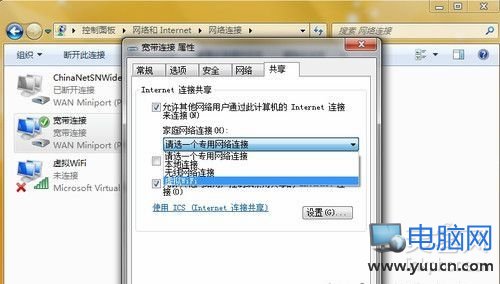
圖二
確定之後,提供共享的網卡圖標旁會出現“共享的”字樣,表示“寬帶連接”已共享至“虛擬WiFi”。
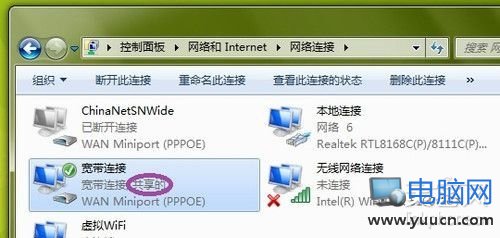
圖三
iPad連接計算機上網4、開啟無線網絡:
繼續在命令提示符中運行:netsh wlan start hostednetwork
(將start改為stop即可關閉該無線網,以後開機後要啟用該無線網只需再次運行此命令即可)
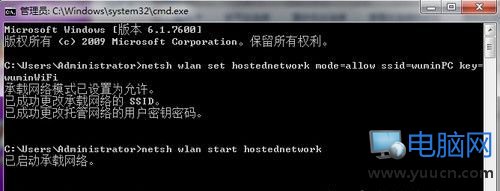
圖四
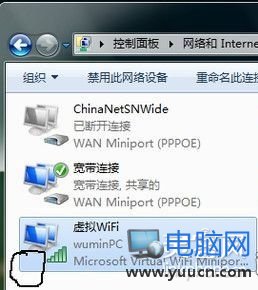
圖五
至此,虛擬WiFi的紅叉叉消失,WiFi基站已組建好,主機設置完畢。筆記本、ipad等搜索到無線網絡wuminPC,輸入密碼wuminWiFi,就能共享上網啦!iPad連接計算機上網也能實現了
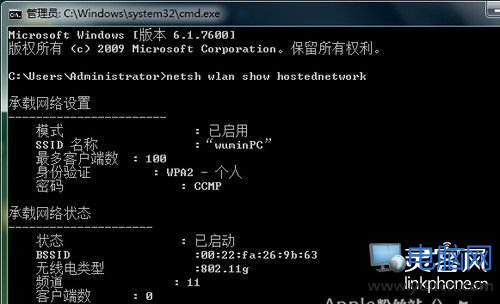
圖六



